Hur man spelar in Microsoft Teams möte med eller utan avisering
Vill spela in Microsoft Teams-möten, klasser eller gruppsamtal utan att andra deltagare vet? Är det möjligt att spela in ett Microsoft Teams-möte utan ett meddelande?
Inspelning är ett ganska användbart sätt att spara värdefullt innehåll i ett möte för granskning senare. Om du ofta litar på att Microsoft Teams deltar i arbetsevenemang, online-kurser eller seminarier kan du välja att spela in Teams-möte för att spara användbar information.
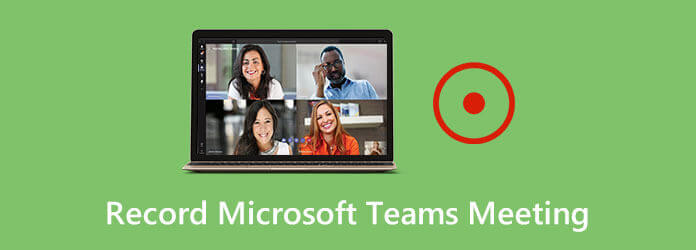
Microsoft Teams låter dig spela in ett möte direkt på dess plattform, antingen för att granska det senare eller dela det med någon annan som inte kunde delta. Men du bör veta att så fort du startar mötesinspelningen i Microsoft Teams kommer alla deltagare i detta möte att få ett meddelande om att inspelningen har startat.
Tänk om du vill spela in ett Team-möte utan att andra vet det? Här är två effektiva sätt att spela in Microsoft Teams-möten, klasser, gruppsamtal och mer med eller utan avisering.
Microsoft Teams-tjänsten är utformad med många funktioner inklusive möjligheten att spela in. Det gör att du enkelt kan fånga möten, klass, videosamtal och mer som hände på dess plattform.
Men som det nämndes ovan, när du gör en mötesinspelning i Microsoft Teams kommer alla i mötet att få ett meddelande som innehåller en länk till Microsofts integritetspolicy och annan information. Nu kan du ta följande guide för att spela in ditt Teams-möte.
steg 1När du går med i ett möte i Microsoft Teams, gå till möteskontrollerna. För att spela in ett Teams-möte kan du välja Fler alternativ (3 punkter) och välj sedan Börja filma alternativ. Nu börjar mötesinspelningen och alla i mötet meddelas att du spelar in mötet.
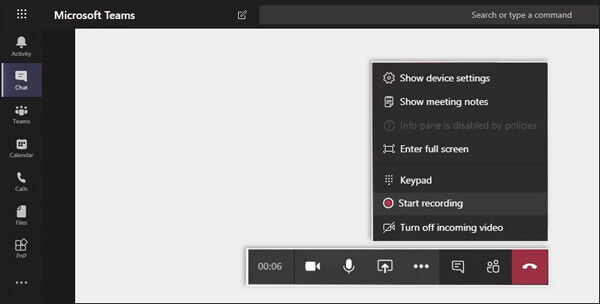
steg 2När mötet är över kan du klicka på Fler alternativ knappen igen och välj Sluta inspelningen alternativ. Den fångade mötesfilen behandlas och sparas i molnet, Microsoft Stream. Både du och andra deltagare kan kontrollera och spela det direkt.
Du borde veta det; du får inte göra flera inspelningar av samma möte samtidigt. När en deltagare väl startar Microsoft Stream-inspelningen kan du inte fånga mötet igen. Du kan gå till molnet när inspelningen är klar.
Om du vill spela in mötet i Microsoft Teams i hemlighet och utan att någon annan vet, kan du inte använda metoden ovan. Här kan du vända dig till programvaran för professionell mötesinspelning, Skärminspelare. Den har möjlighet att spela in alla online-möten inklusive Microsoft Teams, Zoom, Livestorm, Skype och mer med hög kvalitet.
Screen Recorder är den bästa Microsoft Teams-mötesinspelaren som kan spela in eventuella möten, klasser, gruppsamtal etc. i Microsoft Teams med hög bild- och ljudkvalitet.
steg 1Först måste du dubbelklicka på nedladdningsknappen ovan och följ sedan instruktionerna för att gratis installera och starta denna Teams mötesinspelare på din dator. Det låter dig spela in ett Microsoft Teams-möte på både Windows PC och Mac.
steg 2När du går in i den här mötesinspelaren kan du välja Videobandspelare funktion för att enkelt spela in ett möte i Microsoft Teams.
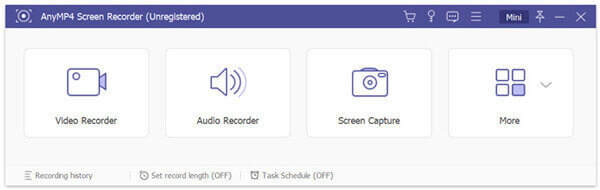
steg 3Innan du startar Teams-mötesinspelningen bör du anpassa olika video- och ljudinspelningsinställningar. Under detta steg får du justera skärminspelningsregionen och ljudinspelningskällan baserat på ditt behov. Dessutom kan du fånga ditt eget ansikte genom Webkamera.
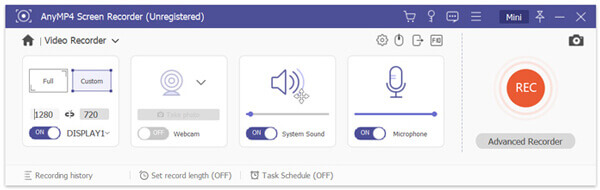
steg 4När du vill spela in ett möte i Microsoft Teams kan du helt enkelt klicka på REC knapp. För att stoppa processen, klicka bara på Sluta knapp.
steg 5Efter lagets mötesinspelning kommer du till förhandsgranskningsfönstret för att se den inspelade videon och redigera den. Om du är nöjd med resultatet kan du klicka på Save för att spara den på din dator. Inspelningsfilen sparas i MP4-format som standard. Du kan också gå till preferenser fönstret för att ändra utdataformatet.
Fråga 1. Hur startar jag ett möte i Microsoft Teams?
När du vill göra ett Teams-möte kan du öppna Microsoft Teams-appen och gå till Teams-alternativet. Du kan välja önskad kanal du vill träffa i. Välj sedan Meet (kameraikon) under fliken Inlägg. Nu kan du välja Möt nu från listrutan och börja Team-mötet.
Fråga 2. Var hittar du laginspelningen?
Efter inspelningen i Microsoft Teams får du ett e-postmeddelande från Microsoft Stream för direkt åtkomst till din inspelningsfil. Dessutom kommer den fångade videon från Teams-mötet att visas i möteschatten eller kanalen.
Fråga 3. Hur hanterar jag inspelningsfilen för team?
Du kan enkelt komma åt mötesinspelningarna i Microsoft Teams. När du hittar inspelningsfilen kan du klicka på ikonen Fler alternativ för att öppna en rullgardinsmeny. Du får spela, ersätta, ta bort, klippa och dela det med lätthet.
Vi har främst pratat om Microsoft Teams rekordmöte i det här inlägget. Oavsett om du vill spela in ett Teams-möte med eller utan att någon annan vet, kan du hitta ett lämpligt sätt att göra det. Om du fortfarande har några frågor om inspelningen av Microsoft Teams kan du lämna ett meddelande till oss i kommentaren.
Mer läsning
Lösningar för att fixa Movavi-skärmdumpningsproblem
Movavi Screen Capture fastnar i vissa problem? Det här inlägget innehåller detaljerade lösningar för att fixa ljudproblem i inspelningen när du använder Movavi Screen Capture.
Hur man spelar in spel på Xbox One i en timme eller ännu längre
Här är 5 sätt att spela in spel på Xbox One från de senaste 30 sekunderna, 1 minut, 5 minuter, 10 minuter, 1 timme eller ännu längre. Således kan du spela in Xbox One-spel flexibelt.
League of Legends Replay - Hur man fångar och laddar ner LOL Replay med lätthet
League of Legends tillhandahåller standard LOL-uppspelningsfunktionen för att fånga spelvideor. Läs mer om hur du enkelt kan visa, spela in och ladda ner filerna från artikeln.
Hur man spelar in ljud på iPhone utan att förlora kvalitet
Letar du efter metoden för att spela in ljud på din iPhone? Du är på rätt plats eftersom vi delar tre sätt att slutföra jobbet utan att förlora information.